
Néha egy bizonyos felbontású képet készíthet, de nem mindig szükséges megtalálni a megfelelő online. Ezután egy speciális szoftver jön a mentésre, amelyet minden folyamathoz terveztek, mint a képekkel való munkavégzéshez. Ebben a cikkben felvettem a legnépszerűbb hasonló programok listáját. Nézzük meg őket részletesebben.
Képviselő.
Az Image Resizer egy egyszerű segédprogram a Windows operációs rendszerhez, amely nem sok helyet foglal el, és nem indul el a címkén, hanem a kép jobb egérgombbal történő megnyomásával. A funkcionális meglehetősen korlátozott, és alkalmas csak változik a kép méretét mind betakarított sablonok és a telepítés saját döntését.
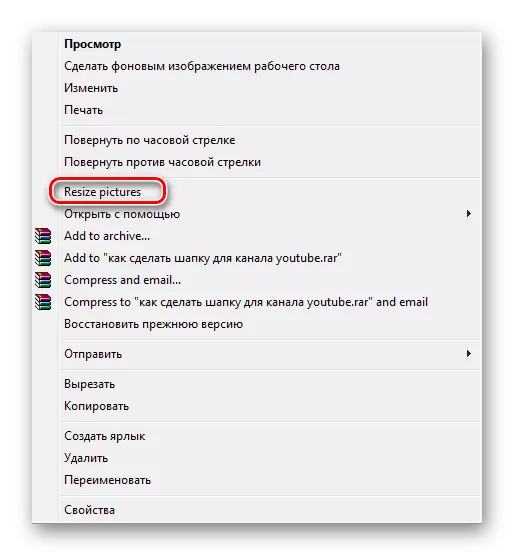
Pixrezizer.
Ez a program magában foglalja azt a képességet, hogy ne csak a kép méretét módosítsa, hanem formátumát is konvertálja, és egyszerre több fájllal dolgozik. Bizonyos paramétereket állíthat be, és a feldolgozás során a mappából származó összes fényképre kerülnek. A PixResizer nagyon egyszerű, és a feldolgozó készítmény még a tapasztalatlan felhasználók számára sem jelent problémát.

Könnyű képmódosító
A képviselő funkcionalitása egy kicsit több, mint az előző kettőben. Itt lehet hozzáadni vízjeleket és szöveget a képhez. És a sablonok létrehozása segít a kiválasztott beállítások mentéséhez, hogy további fájlokat alkalmazzon más fájlokkal. Az Easy képmódosító letölthető ingyenesen a hivatalos fejlesztői weboldalon.

Movavi Photo Batch.
A Movavi már ismert szoftverével, hogy videofájlokkal dolgozzon, például videószerkesztővel. Ezúttal megnézzük a képeket, amelyet a képek szerkesztésére terveztek. Funkciója lehetővé teszi a formátum, a felbontás és a szöveg hozzáadása a fényképhez.

Batch picture rezizáló.
A Batch Picture Resizer az előző képviselő analógjának nevezhető, mivel gyakorlatilag azonos funkciókészletekkel rendelkeznek. Szöveget adhat hozzá, átméretezheti a képeket, konvertálhatja a formátumot és hatást gyakorolhat. Ezenkívül a teljes mappában lévő fájlok változása egyidejűleg módosítható, és a feldolgozási folyamat elég gyorsan történik.

Lázadás.
Használja ezt a programot, ha gyorsan tömöríteni vagy növelnie kell a fénykép felbontását. A feldolgozási folyamat közvetlenül a forrásfájl betöltése után történik. Csomagfeldolgozás is jelen van, ami egy egész mappát képez egy képekkel. Az orosz nyelv hiánya mínusznak tekinthető, mivel nem minden funkciót angol nyelvtudás nélkül értünk.

Paint.net.
Ez a program a szabványos festék módosított verziója, amelyet az összes Windows operációs rendszer alapértelmezés szerint állít be. Már van egy lenyűgöző eszköz és funkció, amelynek köszönhetően különböző manipulációkat végeznek. A Paint.net is alkalmas a képek csökkentésére.

Smillaenlarger
A Smillaenlarger ingyenes és könnyen használható. Lehetővé teszi, hogy megváltoztassa a képek méretét az előkészített sablonokon, vagy az értékeket manuálisan. Ezenkívül különböző effektusok hozzáadásával, valamint az ehhez elkülönített csúszkák beállítása révén áll rendelkezésre.

Fast Stone Photo Resizer.
Ennek a képviselőnek a felülete nem túl kényelmes, mivel a szekció hatalmas méretei miatt a fájlok keresése, a fennmaradó elemek jobbra tolódnak, aminek következtében minden egy halomban van. És általában a program szabványos funkcionalitással rendelkezik az ilyen szoftverek számára, és tökéletesen illeszkedik a képfeldolgozással.

Ebben a cikkben vezettük a szoftverek listáját, amelyek segítenek a képekkel való együttműködésben. Természetesen több tucatnyi különböző programot adhat meg itt, de érdemes megérteni, hogy mindegyike egyszerűen másolja egymást, és ne kínáljon felhasználóknak valami újat és igazán érdekeseket a fotókkal való munkavégzéshez. Még akkor is, ha fizetett, letölthet egy próbaverziót a teszteléshez.
Lásd még: Hogyan kell átméretezni a képeket Photoshopban
